Почему вы не можете удалить песни из iTunes? Даже если вы обновили iTunes до последней версии, вы обнаружите, что опция удаления недоступна. Когда вам нужно управлять музыкальными файлами на iPhone через iTunes, удаленная музыка из плейлиста вернется, или вы не могу удалить музыку из iTunes без всякой причины. Здесь вы должны узнать больше о причинах и устранении неполадок из статьи.
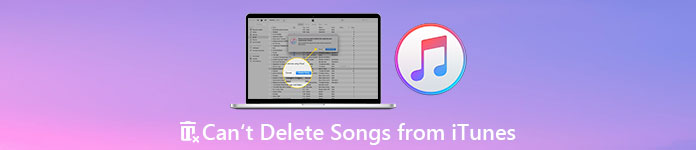
- Часть 1: почему не удается удалить песни из iTunes
- Часть 2: Полное руководство по удалению песен из iTunes
- Часть 3: Как удалить песни из iTunes на ПК/Mac
- Часть 4: Как удалить песни из iTunes на iOS/Android
- Часть 5: Часто задаваемые вопросы об удалении песен из iTunes
Часть 1: почему не удается удалить песни из iTunes
Если вы уже включили функцию автоматической синхронизации, вы не удалите музыкальные файлы. Вот другие причины, по которым вы не можете удалить песни из iTunes для справки.
1. Убедитесь, что вы не выбрали песню в смарт-плейлисте с Живое обновление функция включена. Когда iTunes автоматически синхронизирует ваши песни, вы не можете их стереть.
2. Если устройства iOS не были обновлены до последней версии, могут возникнуть некоторые ошибки, которые необходимо исправить. Просто заранее проверьте версию iOS с iPhone или iPad.
3. Когда ресурс, который вы получаете для этих песен, не из iTunes, вы не можете удалить их напрямую в iTunes.
4. Поврежденная библиотека или компоненты iTunes должны быть еще одной причиной, по которой iTunes не позволяет вам стирать песни на вашем iPhone.
Часть 2: Полное руководство по удалению песен из iTunes
Apeaksoft iPhone Eraser предоставляет простой способ стереть все данные, удалить ненужные файлы, удалить приложения, удалить большие файлы и очистить фотографии. если ты не могу удалить музыку из iTunes напрямую, он может стереть кеш iTunes, не удаляя все файлы. Более того, вы можете удалить медиатеку айтюнс полностью.

4,000,000+ Загрузки
Как удалить песни из iTunes с помощью iPhone Eraser
Шаг 1 Установите Apeaksoft iPhone Eraser на свой компьютер. Подключите ваш iPhone к компьютеру с помощью оригинального кабеля Lightning. Запустите программу, и она автоматически распознает ваш iPhone.

Шаг 2 Выберите Свободное пространство на левой панели щелкните значок Быстрое сканирование кнопка. Выберите Стереть ненужные файлы опция, которая автоматически начнет сканирование вашего iPhone для обнаружения кешей iTunes.

Шаг 3 Проверить Кэш iTunes возможность проверить более конкретные файлы данных, такие как песни из iTunes. Выберите песни, которые хотите удалить, и нажмите Стереть чтобы очистить их.

Если вы по-прежнему не можете удалить песни из iTunes, вы можете просто превратить свой iPhone в новый через Стереть все данные вариант. Он удалит весь контент и настройки, включая музыкальные файлы.
Часть 3: Как удалить песни из iTunes на ПК/Mac
iTunes работает на Windows и Mac, где вы легко храните и упорядочиваете свои музыкальные файлы так, как хотите. Если вы не хотите сохранять некоторые музыкальные треки в iTunes или вам нужно решить проблему, которая не позволяет удалить песни из iTunes, выполните следующие действия.
Шаг 1 Запустите iTunes на своем MacBook или ПК с Windows. Нажмите на раскрывающееся меню вверху и выберите Музыка вариант. После этого выберите Библиотека меню в панели навигации.
Шаг 2 Нажмите на песни Кнопка, которая находится на левой боковой панели, чтобы просмотреть все ваши песни, хранящиеся в iTunes. Выберите музыкальные файлы, которые вы не можете удалить из iTunes, на правой боковой панели.

Шаг 3 Выберите песню и щелкните по ней правой кнопкой мыши. Из доступных вариантов нажмите кнопку Удалить из библиотеки вариант. Появится подсказка, хотите ли вы удалить песню. Нажать на Удалить песню .
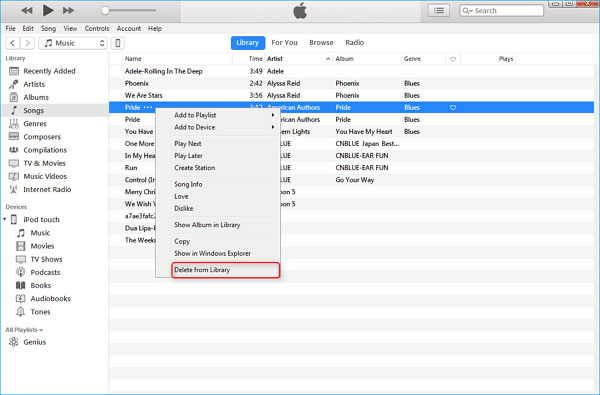
Часть 4: Как удалить песни из iTunes на устройствах iOS
Если вы хотите удалить песни из iTunes на своем iPhone или iPad, вы все равно можете получить доступ к музыкальным дорожкам, не сохраняя их на своем устройстве. Кроме того, вы также можете снова загрузить песни на свой iPhone, когда музыкальная дорожка куплена в iTunes.
Шаг 1Откройте приложение Музыка приложение на вашем iPhone/iPad. Из Библиотека на вкладке вы можете найти песни или альбомы, которые хотите удалить. Это позволяет вам удалять музыкальные файлы в пакетном режиме.
Шаг 2Нажмите с усилием на песню/альбом, который вы хотите удалить, вы можете получить варианты в раскрывающемся меню. Выберите параметр «Удалить из библиотеки», чтобы удалить музыкальные файлы из iTunes.
Шаг 3Нажмите на Удалить Или Удалить Скачать кнопку из появившегося меню. Если у вас нет резервной копии музыки, вы можете потерять альбом или вам придется повторно импортировать его в iTunes.
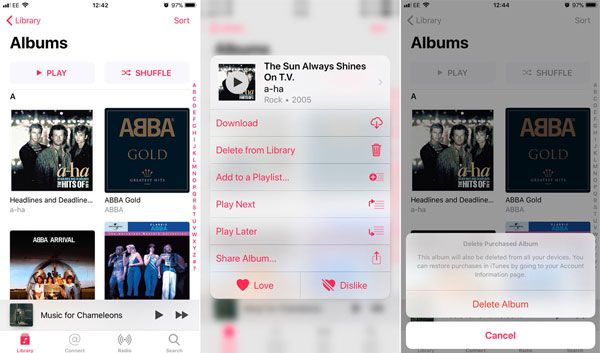
Часть 5: Часто задаваемые вопросы об удалении песен из iTunes
В чем разница между «Удалить из библиотеки» и «Удалить загрузки»?
Удалить из библиотеки удалит сам плейлист из вашей медиатеки. Удаление загрузок оставит список воспроизведения в вашей библиотеке, но удалит музыкальные файлы, связанные с песнями в этом списке воспроизведения, с вашего телефона, тем самым освободив память.
Что происходит с вашим iPhone при удалении музыки?
Когда вы удаляете свои песни непосредственно в iTunes, музыка стирается со всех устройств, к которым подключен ваш iTunes. Если вы удалили песни с iPhone без синхронизации, результаты удаления появятся сразу. Результаты появятся на вашем iPhone при следующей синхронизации.
Можно ли получить доступ к удаленной музыке?
да. Любые музыкальные треки, которые вы покупаете в магазине iTunes, всегда доступны для повторной загрузки, если вы их удалите. Кроме того, вы можете подписаться на iTunes Match и Apple Music, чтобы загружать любой трек из своей коллекции и слушать его в любое время.
Заключение
если ты не могу удалить песни из iTunes, вот несколько действенных методов, которым вы можете следовать. Просто проверьте встроенные методы очистки музыкальных файлов на устройствах ПК, Mac или iOS. Apeaksoft iPhone Eraser — лучший способ удалить кеши iTunes и очистить ваш iPhone. Нажмите, чтобы проверить лучший очиститель библиотеки iTunes.




